Всем салют,первая тема на форуме,тема не моя,но не видел здесь актуального,для ленивых самое то.
1. Нажимаем WIN+R, пишем "msinfo32" и смотрим наше имя системы.
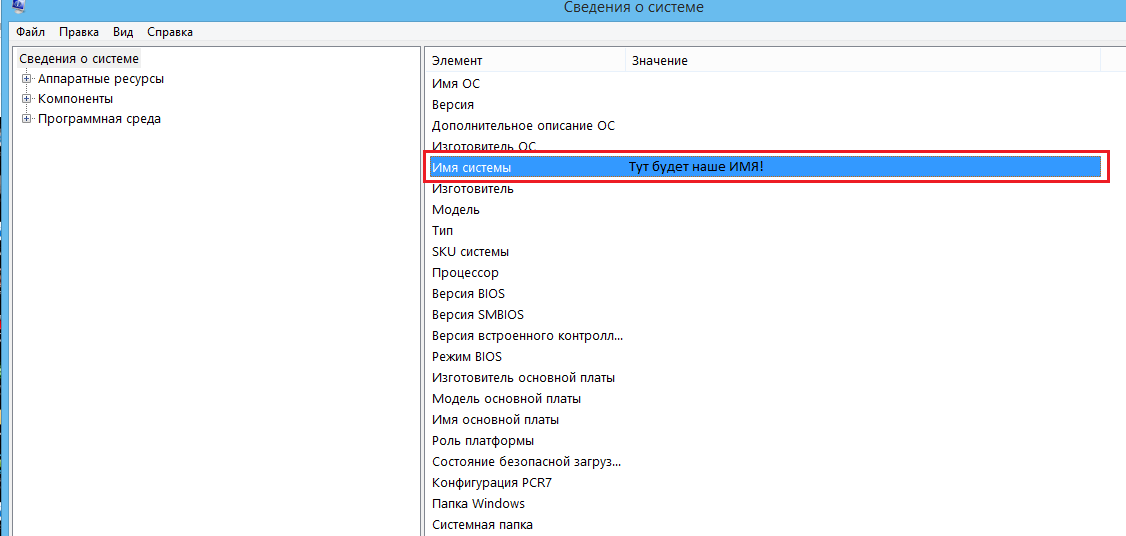
2. Заходим в Панель управления - Центр управления сетями и общим доступом - Изменение параметров адаптера. Нажимаем ПКМ по нашему интернет-соединению (WIFI или Ethernet) и нажимаем "Свойства".
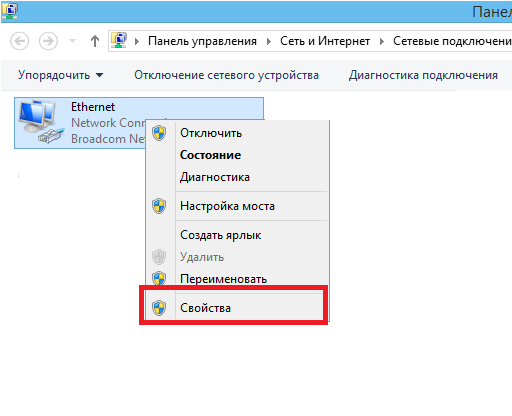
3. Далее выбираем "Настроить...", переходим во вкладку "Дополнительно" и должны быть включены (Enabled) два пункта. Если у вас их нет, то пропускаете пункт.
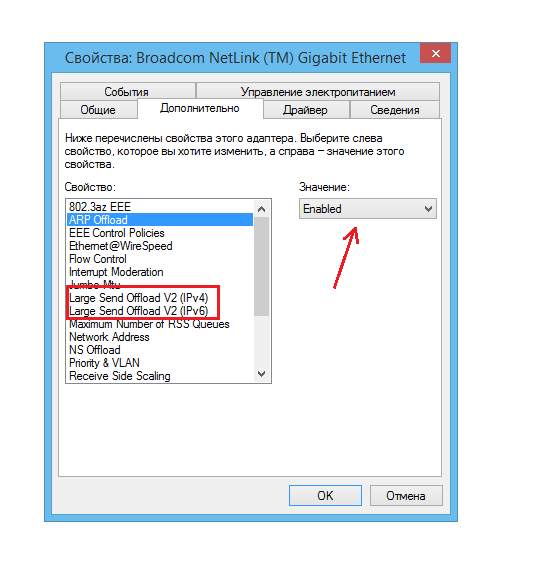
Если всё включено, то закрываем окно.
4. Снова нажимаем ПКМ по нашему интернет-соединению и нажимаем "Состояние" и выбираем "Сведения..."
И тут мы находим свой IP адрес и свой MAC адрес.
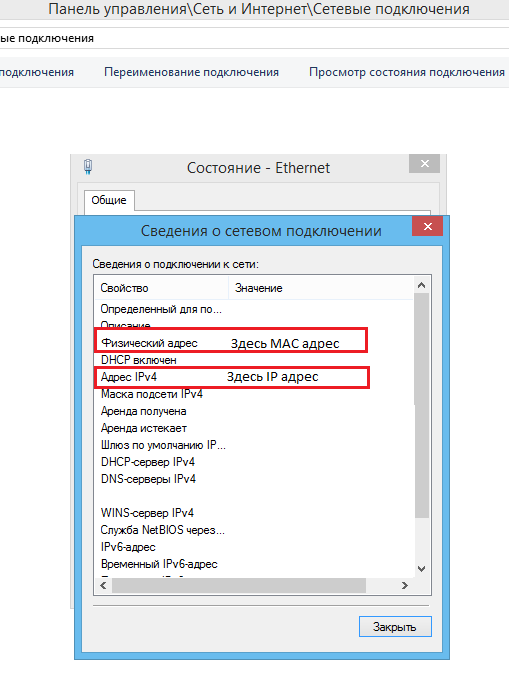
Далее,скачиваем на свой телефон приложение Wake On Lan
Нажимаем "Add computer", назад в меню, нажимаем "Configure" и вводим наши данные.
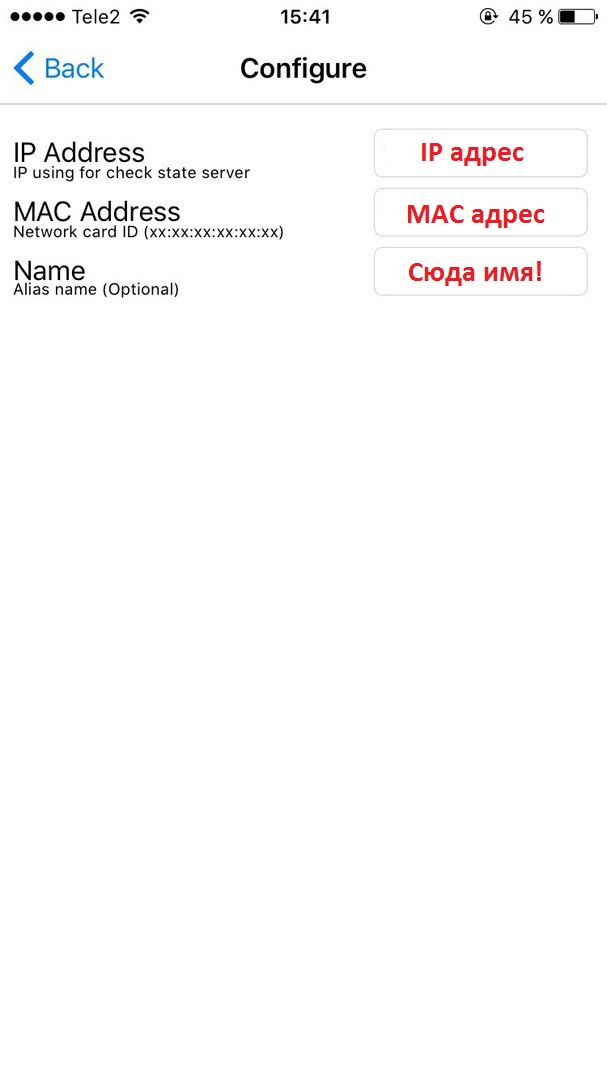
Вот и все
Теперь, когда захотите включить свой ПК лёжа на диване, нажимаете "List Computer", выбираете свой ПК и нажимаете на зелёную кнопку "Wake Up
1. Нажимаем WIN+R, пишем "msinfo32" и смотрим наше имя системы.
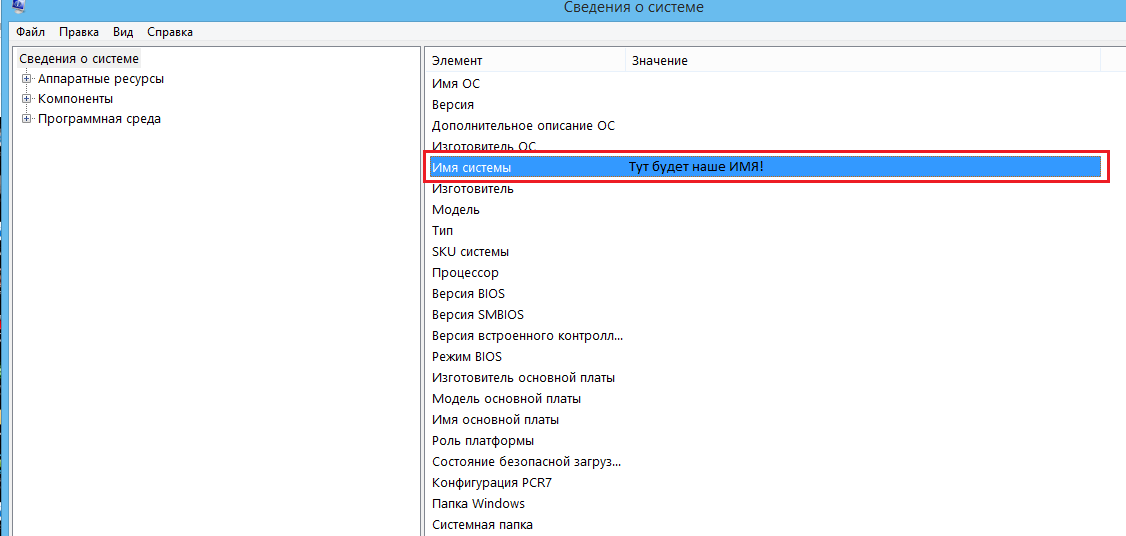
2. Заходим в Панель управления - Центр управления сетями и общим доступом - Изменение параметров адаптера. Нажимаем ПКМ по нашему интернет-соединению (WIFI или Ethernet) и нажимаем "Свойства".
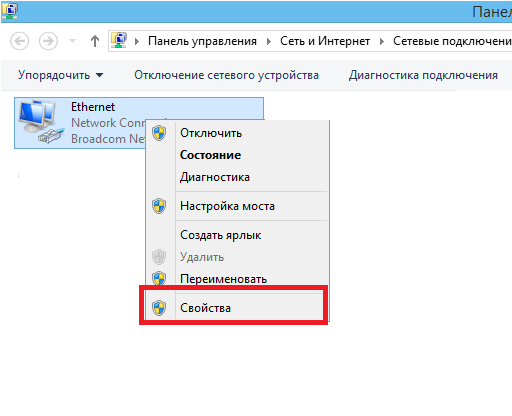
3. Далее выбираем "Настроить...", переходим во вкладку "Дополнительно" и должны быть включены (Enabled) два пункта. Если у вас их нет, то пропускаете пункт.
- Large Send Offload V2 (ipv4)
- Large Send Offload V2 (ipv6)
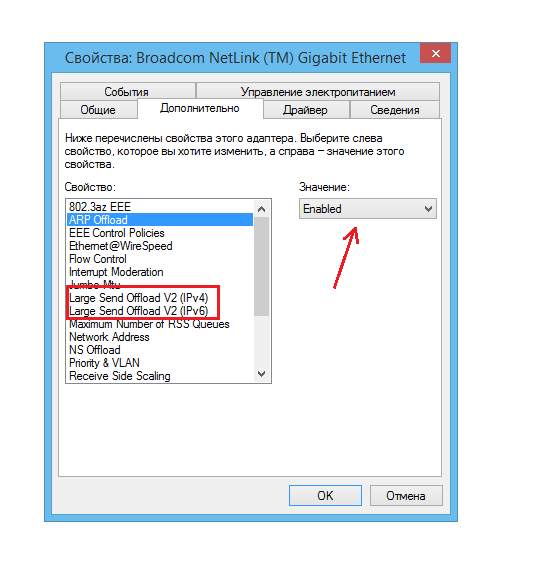
Если всё включено, то закрываем окно.
4. Снова нажимаем ПКМ по нашему интернет-соединению и нажимаем "Состояние" и выбираем "Сведения..."
И тут мы находим свой IP адрес и свой MAC адрес.
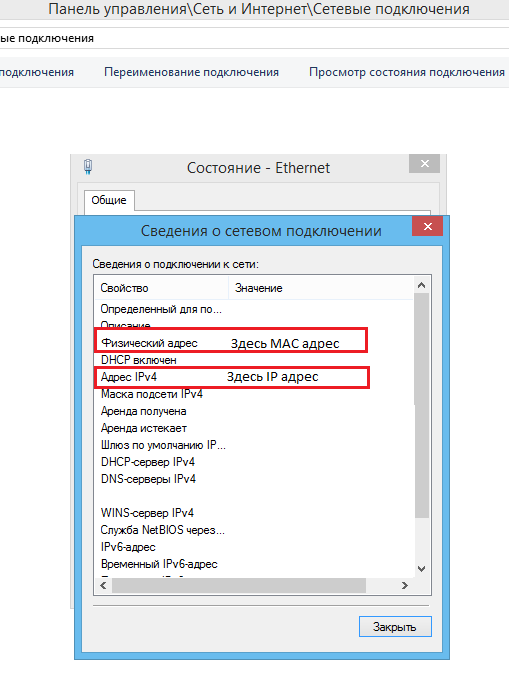
Далее,скачиваем на свой телефон приложение Wake On Lan
Нажимаем "Add computer", назад в меню, нажимаем "Configure" и вводим наши данные.
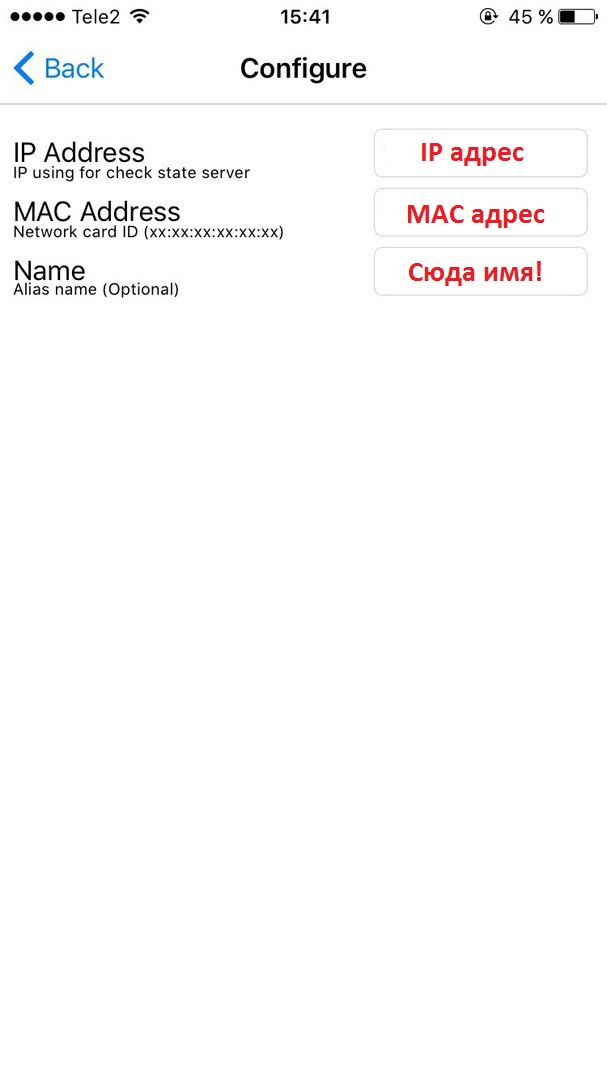
Вот и все
Теперь, когда захотите включить свой ПК лёжа на диване, нажимаете "List Computer", выбираете свой ПК и нажимаете на зелёную кнопку "Wake Up


 для пробуждения из другого места нужно покупать у провайдера белый IP
для пробуждения из другого места нужно покупать у провайдера белый IP